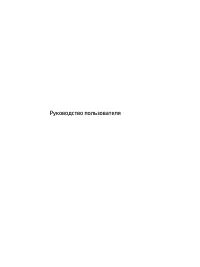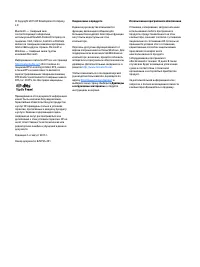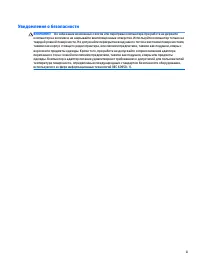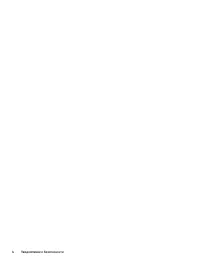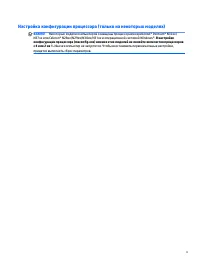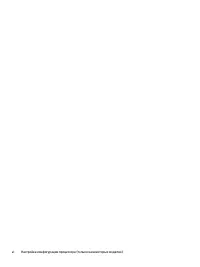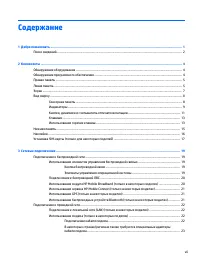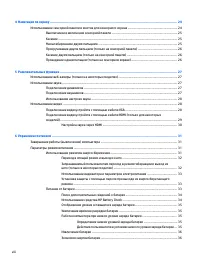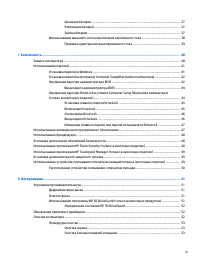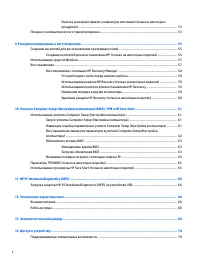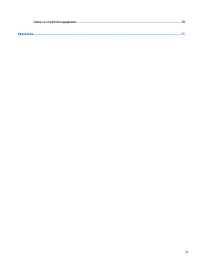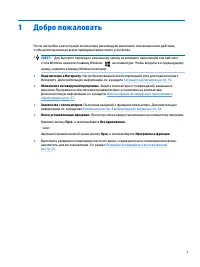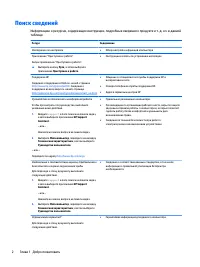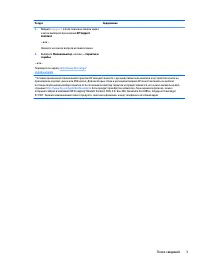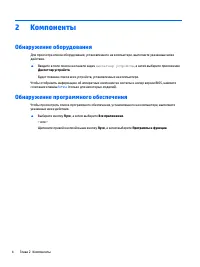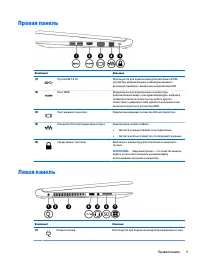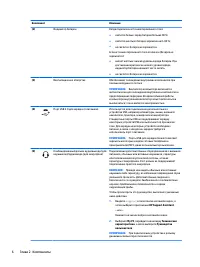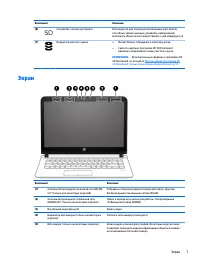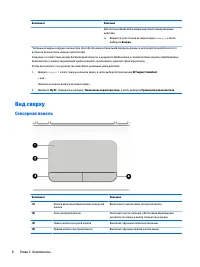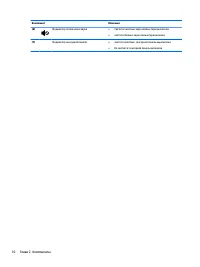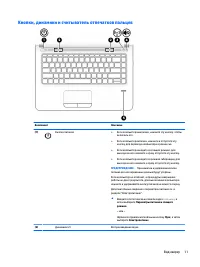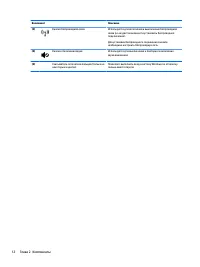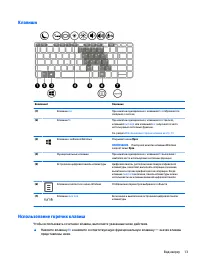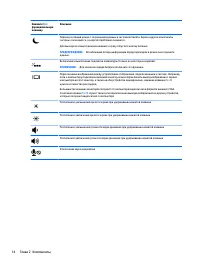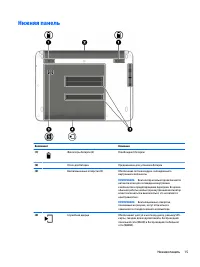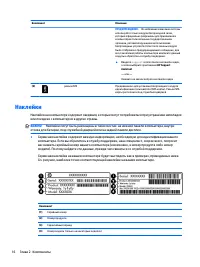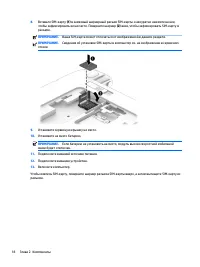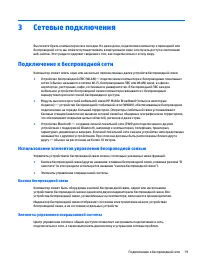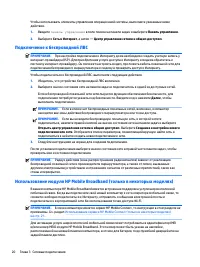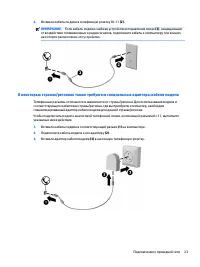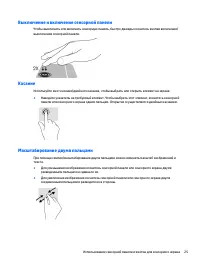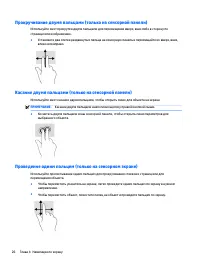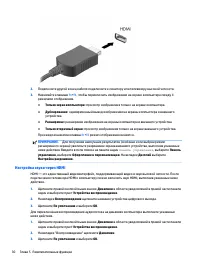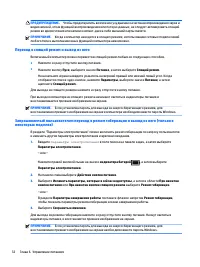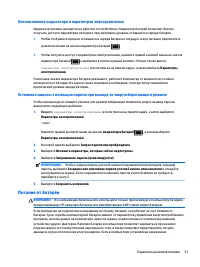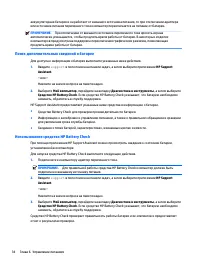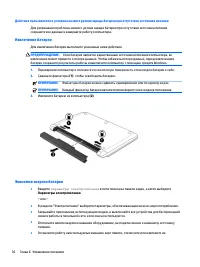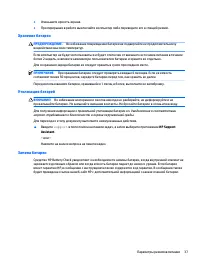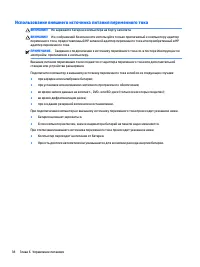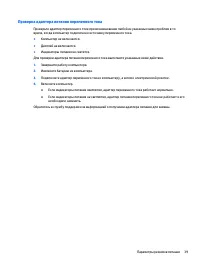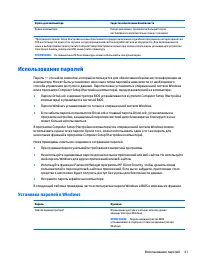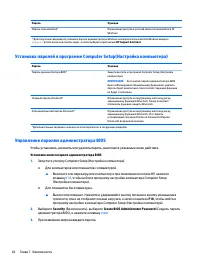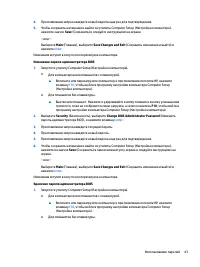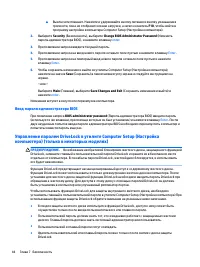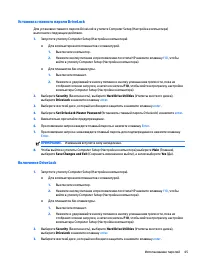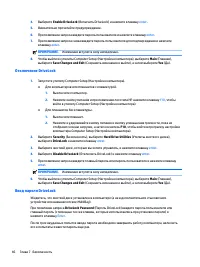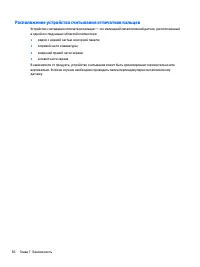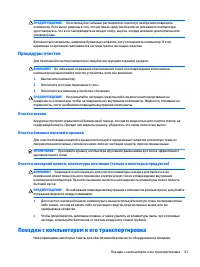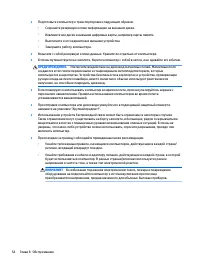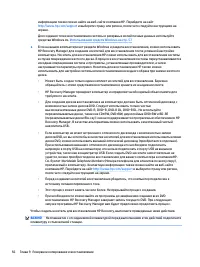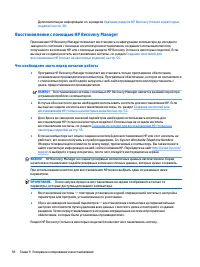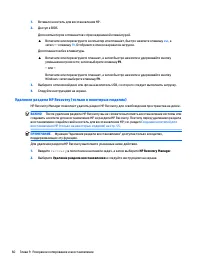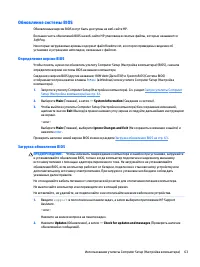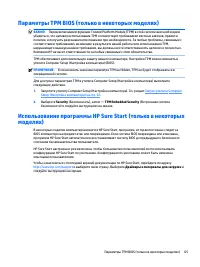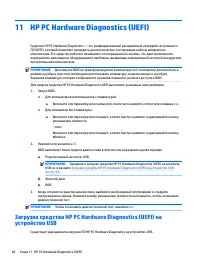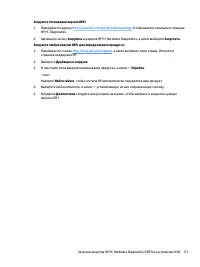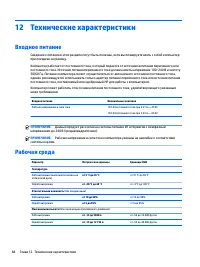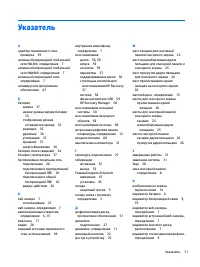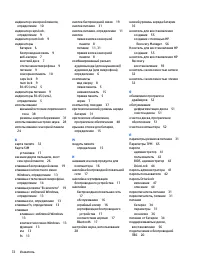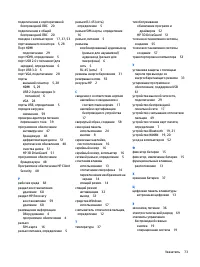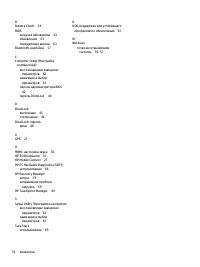Ноутбуки HP ProBook 440 G3 (W10) - инструкция пользователя по применению, эксплуатации и установке на русском языке. Мы надеемся, она поможет вам решить возникшие у вас вопросы при эксплуатации техники.
Если остались вопросы, задайте их в комментариях после инструкции.
"Загружаем инструкцию", означает, что нужно подождать пока файл загрузится и можно будет его читать онлайн. Некоторые инструкции очень большие и время их появления зависит от вашей скорости интернета.
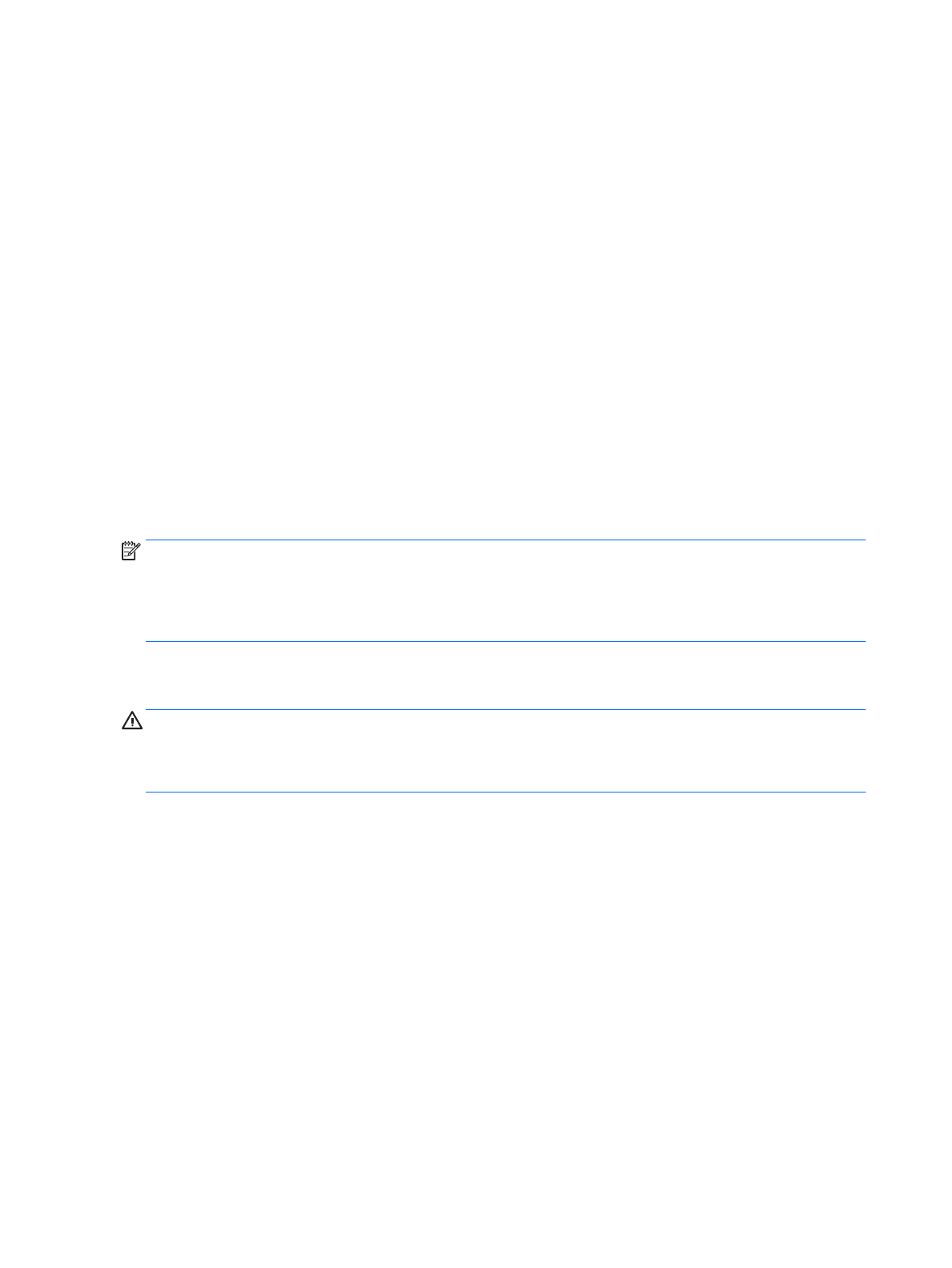
Для получения дополнительных сведений о компьютерных вирусах перейдите к HP Support Assistant.
Чтобы перейти к HP Support Assistant, введите
support
в поле поиска на панели задач, а затем
выберите приложение HP Support Assistant.
Использование брандмауэра
Брандмауэр предназначен для предотвращения несанкционированного доступа к системе или сети.
Брандмауэр может представлять собой программу, установленную на компьютере и/или в сети, или
программно-аппаратное решение.
Существует два типа брандмауэров.
●
Локальные брандмауэры — программное обеспечение, которое защищает только компьютер, на
котором оно установлено.
●
Сетевые брандмауэры устанавливаются между кабельным или DSL-модемом и домашней сетью
для защиты всех компьютеров сети.
Если брандмауэр установлен в системе, все данные, передаваемые в этой системе, контролируются и
сравниваются с заданными критериями безопасности. Все данные, которые не соответствуют
установленным критериям, блокируются.
Компьютер или сетевое оборудование могут иметь уже установленный брандмауэр. В противном
случае можно использовать программные брандмауэры.
ПРИМЕЧАНИЕ.
В некоторых случаях брандмауэр может блокировать доступ к интернет-играм,
принтеру, общим файлам в сети, а также блокировать вложения электронных сообщений, получаемые
из надежных источников. Для временного решения проблемы отключите брандмауэр, выполните
требуемую задачу, а затем снова включите брандмауэр. Чтобы такая проблема не возникала в
дальнейшем, измените параметры брандмауэра.
Установка критических обновлений безопасности
ПРЕДУПРЕЖДЕНИЕ.
Компания Microsoft® уведомляет пользователей о выпуске критических
обновлений. Чтобы защитить компьютер от нарушений в системе безопасности и компьютерных
вирусов, устанавливайте все критические обновления, предоставляемые Microsoft, сразу после
получения уведомления.
Можно настроить автоматическую установку обновлений. Чтобы изменить настройки, введите
панель
управления
в поле поиска на панели задач и выберите Панель управления. Выберите Система и
безопасность, затем Обновления Windows, затем Изменить параметры и следуйте инструкциям на
экране.
Использование приложения HP Client Security (только в
некоторых моделях)
Программное обеспечение HP Client Security предустановлено на компьютере. Это программное
обеспечение можно запустить с помощью значка HP Client Security, расположенного справа на панели
задач или на панели управления Windows. Эта программа предоставляет функции обеспечения
безопасности, которые помогают защитить компьютер, сети и важные данные от
несанкционированного доступа. Дополнительную информацию см. в справке программного
обеспечения HP Client Security.
48
Глава 7 Безопасность
Содержание
- 3 Уведомление о безопасности
- 5 Настройка конфигурации процессора (только на некоторых моделях)
- 7 Содержание
- 13 Добро пожаловать
- 14 Поиск сведений
- 16 Компоненты; Обнаружение оборудования; Обнаружение программного обеспечения
- 20 Вид сверху; Сенсорная панель
- 21 Индикаторы
- 23 Кнопки, динамики и считыватель отпечатков пальцев
- 25 Клавиши; Использование горячих клавиш
- 28 Наклейки
- 31 Сетевые подключения; Подключение к беспроводной сети; Использование элементов управления беспроводной связью; Кнопка беспроводной связи
- 32 Подключение к беспроводной ЛВС
- 33 Использование GPS (только в некоторых моделях)
- 34 Подключение к проводной сети; Использование модема (только в некоторых моделях); Подключение кабеля модема
- 36 Навигация по экрану; Использование сенсорной панели и жестов для сенсорного
- 37 Выключение и включение сенсорной панели; Касание
- 38 Прокручивание двумя пальцами (только на сенсорной панели); Касание двумя пальцами (только на сенсорной панели); Проведение одним пальцем (только на сенсорном экране)
- 39 Развлекательные функции; Использование звука; Подключение динамиков; Подключение наушников
- 40 Использование настроек звука; Использование видео; Подключение видеоустройств с помощью кабеля VGA
- 41 Подключение видеоустройств с помощью кабеля HDMI (только для
- 42 Настройка звука через HDMI
- 43 Управление питанием; Завершение работы (выключение) компьютера; Параметры режимов питания; Использование режимов энергосбережения
- 44 Переход в спящий режим и выход из него
- 45 Использование индикатора и параметров электропитания; Питание от батареи
- 46 Поиск дополнительных сведений о батарее; Использование средства HP Battery Check
- 49 Хранение батареи; Утилизация батарей; Замена батареи
- 50 Использование внешнего источника питания переменного тока
- 51 Проверка адаптера питания переменного тока
- 52 Безопасность; Защита компьютера
- 53 Установка паролей в Windows
- 54 Управление паролем администратора BIOS
- 56 Ввод пароля администратора BIOS
- 59 Изменение главного пароля или пароля пользователя DriveLock; Использование антивирусного программного обеспечения
- 60 Использование брандмауэра; Использование приложения HP Client Security (только в
- 61 Использование устройства считывания отпечатков
- 62 Расположение устройства считывания отпечатков пальцев
- 63 Обслуживание; Улучшение производительности; Дефрагментация диска; Очистка диска
- 64 Определение состояния HP 3D DriveGuard; Обновление программ и драйверов; Очистка компьютера
- 65 Процедуры очистки; Очистка экрана; Поездки с компьютером и его транспортировка
- 67 Резервное копирование и восстановление; Создание носителей для восстановления и резервных копий
- 69 Использование средств Windows
- 70 Восстановление с помощью HP Recovery Manager; Что необходимо знать перед началом работы
- 71 Использование раздела HP Recovery (только в некоторых моделях); Использование носителя для восстановления HP Recovery; Изменение порядка загрузки компьютера
- 72 Удаление раздела HP Recovery (только в некоторых моделях)
- 73 0 Утилиты Computer Setup (Настройка; Использование утилиты Computer Setup (Настройка; Запуск утилиты Computer Setup (Настройка компьютера)
- 75 Обновление системы BIOS; Определение версии BIOS; Загрузка обновления BIOS
- 76 Изменение порядка загрузки с помощью запроса f9
- 77 Параметры TPM BIOS (только в некоторых моделях); Использование программы HP Sure Start (только в некоторых
- 78 Загрузка средства HP PC Hardware Diagnostics (UEFI) на
- 80 2 Технические характеристики; Входное питание
- 81 3 Электростатический разряд
- 82 4 Доступ к устройству; Поддерживаемые специальные возможности; Связь со службой поддержки
- 83 Указатель